على الرغم من أنك’سيكون من الصعب عليك العثور على تنسيق ملف “قابل للمشاركة أكثر من تنسيق ملف” من ملف PDF، إلا أنه’صحيح أيضًا أنه غير مناسب لكل موقف. لنفترض أنك تريد ببساطة مشاركة شيء ما بسرعة على وسائل التواصل الاجتماعي – من المحتمل ألا تتمكن من’لأن معظم منصات التواصل الاجتماعي’لا تدعم ملفات PDF أصلاً.
لحسن الحظ، يوجد حل موجود بالفعل، وهو’يسمى PDF إلى محول الصور. لذا، قم بتحضير فنجان قهوتك الصباحية اللذيذة، وابدأ تشغيل قائمة تشغيل Spotify المفضلة لديك، وانضم إلينا ونحن:
- ابحث في بعض الأسباب المقنعة التي تجعلك تقوم بتحويل ملفات PDF إلى صور
- استكشف تنسيقات الصور المختلفة التي يمكنك تحويل ملفات PDF الخاصة بك إلى
- اشرح كيفية استخدام محول PDF Extra’المدمج خطوة بخطوة
- شاركنا نصائح حول اختيار أفضل إعدادات تحويل PDF إلى صورة
حسناً، لنبدأ’!
لماذا تحويل ملف PDF إلى صورة؟
مع زيادة الطلب على العروض التقديمية والمستندات الجذابة بصريًا، أصبح تحويل ملفات PDF إلى صور أكثر شيوعًا من أي وقت مضى. دعنا’نستعرض أهم ثلاثة أسباب تجعلك تفكر في دمج محول PDF إلى صورة في روتينك اليومي، سواء كنت’تستخدم جهاز Mac أو جهاز يعمل بنظام Windows:
- سهولة مشاركة الملفات. هل تتطلع إلى مشاركة دراسة حالة PDF الخاصة بك على وسائل التواصل الاجتماعي؟ سيؤدي تحويل ملف PDF إلى صورة إلى تحويل كل صفحة من صفحات المستند إلى ملف JPEG أو PNG حاد المظهر، والذي يمكنك بعد ذلك تحميله في أي مكان تقريبًا. سيتم تحميله أيضًا بشكل أسرع للآخرين.
- ضغط PDF قوي. يمكن لملفات PDF التي تحتوي على صور عالية الدقة أو رسومات معقدة أن تخرج عن السيطرة بسرعة وتؤدي إلى أحجام ملفات ضخمة. يمكن أن يؤدي تحويلها إلى JPEG إلى تقليل حجم ملفاتها بشكل كبير مع الحفاظ على جودة صورة مقبولة.
- حرية إبداعية لا نهاية لها. يتيح لك تحويل ملفات PDF إلى تنسيق PNG الأكثر ملاءمة للتصميم فتح الملف في برنامج التصميم المرئي الذي تختاره وضبط مظهره بإعدادات متقدمة مثل الشفافية والفلاتر وتدرج الألوان وما إلى ذلك.
جرّب محول PDF إلى JPEG و PDF إلى PNG المجاني على الويب.
ما أنواع تنسيقات الصور التي يمكنك التحويل إليها؟
عند الحديث عن تحويل PDF إلى تحويلات الصور، هناك نوعان رئيسيان من تنسيقات الصور التي يجب مراعاتها: JPEG (مجموعة خبراء التصوير الفوتوغرافي المشتركة) و PNG (رسومات الشبكة المحمولة). لكل تنسيق مزاياه وعيوبه. إليك’الخلاصة:
- JPEG: تنسيق JPEG هو تنسيق ضغط للصور الرقمية التي تستخدم عادة للصور الفوتوغرافية والصور ذات النطاق الواسع من الألوان حيث يكون فقدان بعض الجودة مقبولاً مقابل تقليل حجم الملف. ومع ذلك، من الأفضل استخدامه’من الأفضل استخدامه للمشاركة وعادةً ما يتم تجنبه في الأعمال الاحترافية لأنه’ليس مثاليًا للصور التي تتطلب الشفافية، مثل الشعارات والأيقونات والرسومات التي تحتوي على نصوص.
- PNG: PNG هو تنسيق ضغط بدون فقدان للصور الرقمية، مما يعني أنه يحافظ على جودة الصورة أثناء الضغط. وهو يدعم الشفافية، مما يجعله مناسبًا للشعارات والأيقونات والرسومات التي تحتوي على نصوص. وهذا يجعل تنسيق PNG الخيار الأفضل عندما’تتطلع إلى طباعة الصور أو تحميلها على موقع شركتك الإلكتروني البارع. العيب هو حجم الملف الأكبر مقارنةً بصور JPEG، لذا فإن تخزين الكثير من صور PNG قد يكون صعباً. سيستغرق عرضها أيضًا وقتًا أطول للأشخاص الذين لديهم اتصالات بطيئة بالشبكة.
اعمل بذكاء. ابدأ تشغيل الإصدار التجريبي المجاني من PDF Extra.
كيفية تغيير ملف PDF إلى PNG أو JPEG؟
عندما يتعلق الأمر بفن تحويل تنسيق المستند المحمول إلى ملفات صور، فإن استخدام PDF Extra بسيط ومباشر. إليك’كيفية حفظ ملف PDF بصيغة JPEG أو PNG:
- تنزيل PDF Extra.
- تثبيت البرنامج وتشغيله.
- من الشاشة الرئيسية، انتقل إلى “ افتح افتح” → “ تصفح” ، ثم حدد الملف الذي تريد تحويله وحدد “ افتح” مرة أخرى.
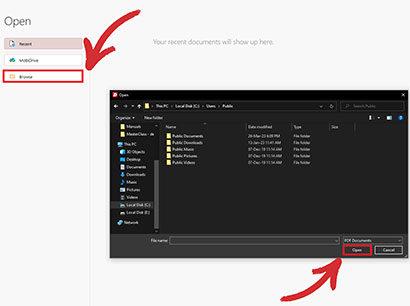
- انتقل إلى “ تحويل” قسم PDF Extra وانقر “ PDF إلى صورة” .
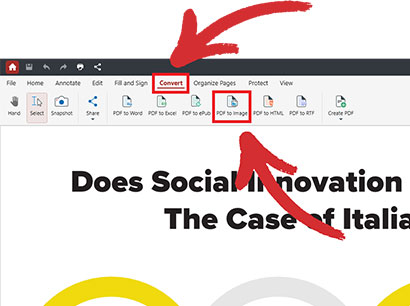
- ستطالبك نافذة حوار باختيار تنسيق الصورة (JPEG أو PNG) وجودة الصورة بعد الضغط (منخفضة أو متوسطة أو عالية).
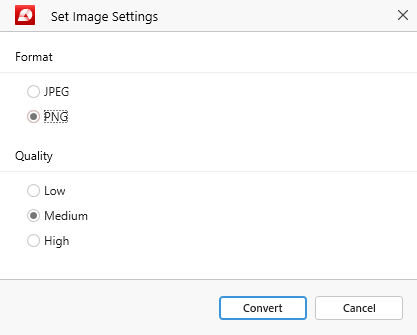
- انقر “ تحويل تحويل” لتحويل صفحات PDF الخاصة بك إلى صور يمكنك بعد ذلك مشاركتها أو دمجها في عرضك التقديمي أو تقرير العمل أو حتى ملف PDF آخر.
تلميح: يمكنك تخطي الخطوة 4 باختيار الأداة المناسبة مباشرة من القائمة الرئيسية. ما عليك سوى النقر “ المزيد المزيد” → “ PDF إلى صورة” وسيطلب منك PDF Extra تحديد إعدادات الصورة التي تريدها عند فتح الملف.
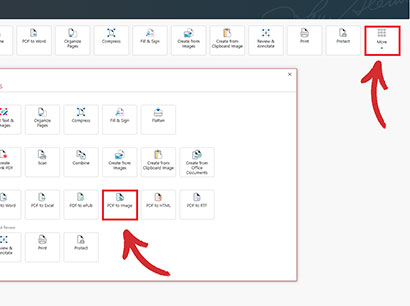
توصيات ونصائح إضافية
إذا كنت’على استعداد لذلك، يمكنك إجراء بعض التعديلات الإضافية لتحسين ملف PDF الخاص بك قبل عملية التحويل لتحسين نتيجة التحويل.
إتقان PDF Extra – اقرأ دليل المستخدم الرسمي الخاص بنا.
هناك عدة طرق يمكنك القيام بذلك، بما في ذلك إزالة العناصر غير المرغوب فيها، وضغط الصور، وضبط حجم الصفحة.
- إزالة العناصر غير المرغوب فيها. تتمثل إحدى طرق تحسين ملف PDF في إزالة العناصر غير المرغوب فيها مثل التعليقات التوضيحية لملف PDF والإشارات المرجعية وحقول النماذج لأنها يمكن أن تزيد من حجم الملف وتؤثر على جودة تحويل PDF إلى صورة.
- اختيار دقة مناسبة. بشكل عام، ستكون دقة 300 نقطة في البوصة (نقطة في البوصة) مناسبة للطباعة عالية الدقة، بينما تكفي دقة 72 نقطة في البوصة لعمل الويب (المدونات ووسائل التواصل الاجتماعي وما إلى ذلك). ضع في اعتبارك أن الدقة الأعلى تعني أحجام ملفات أكبر!
- ضغط صور PDF. يمكن أن تؤدي الصور عالية الدقة إلى زيادة حجم المستند بسرعة من بضعة كيلوبايتات إلى عدة ميغابايتات. يمكن لضغط PDF تقليل حجم الملف مع الحفاظ على جودة الصورة. أداة ضغط PDF Extra’s سريعة الاستخدام بشكل لا يصدق وتسمح لك أيضًا بتعيين DPI المطلوب والجودة الإجمالية للصور الناتجة.
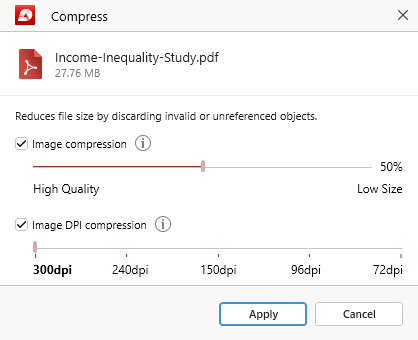
- ضبط حجم الصفحة. قد يكون لبعض مستندات PDF حجم صفحات أكبر من المطلوب، مما قد يؤدي أيضاً إلى تضخيم الملف. يمكن أن يساعد إنشاء ملفات PDF بأحجام صفحات أصغر لتتناسب مع المحتوى في تقليل حجم الملف الكلي مع الحفاظ على جودة الصورة سليمة.
تعرف على كيفية إنشاء أول ملف PDF لك:
الأفكار النهائية
كما ترى، يمكن أن يكون تحويل ملفات PDF إلى صور طريقة بسيطة وفعالة لمشاركة أفكارك مع الآخرين. إنه’رائع أيضًا للحفاظ على المساحة الرقمية نظرًا لأن ملفات PDF الغنية بالصور غالبًا ما تكون كبيرة جدًا، بينما يمكن ضغط الصور ضغطًا فائقًا دون أي عقوبة من حيث الجودة.
كما أن تحويل ملفات PDF إلى PNG يفتح أيضًا عالمًا جديدًا تمامًا من الإمكانيات الإبداعية للمصممين الذين يمكنهم الآن العبث تحت الغطاء وتحسين الصور باستخدام تقنيات متقدمة مختلفة – أو حتى تغيير مظهرها تمامًا.
أخيرًا، طالما اتبعت أفضل الممارسات التي أوضحناها’أعلاه، مثل إزالة التعليقات التوضيحية الزائدة أو ضبط حجم صفحتك، فلن’لن تواجه أي مشكلة في الحصول على فائدة كبيرة من أداة تحويل PDF Extra’السريعة والبسيطة من PDF إلى صورة.
ألا تبحث عن تحويلات الصور؟
تحقق من أدلةنا حول أنواع تحويل الملفات المتبقية التي يدعمها PDF Extra: